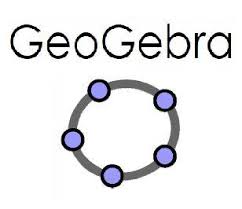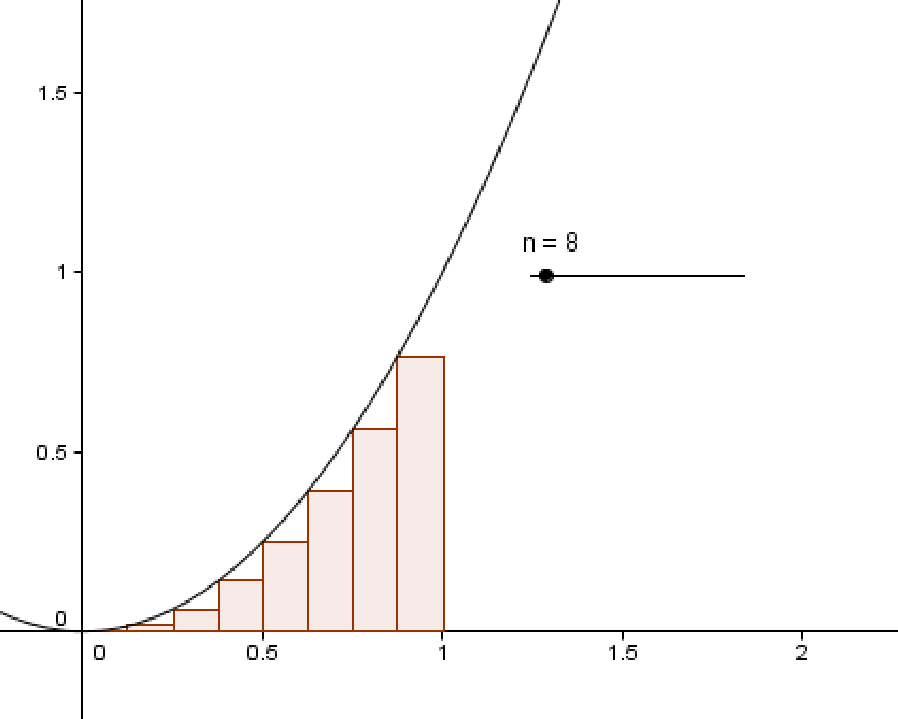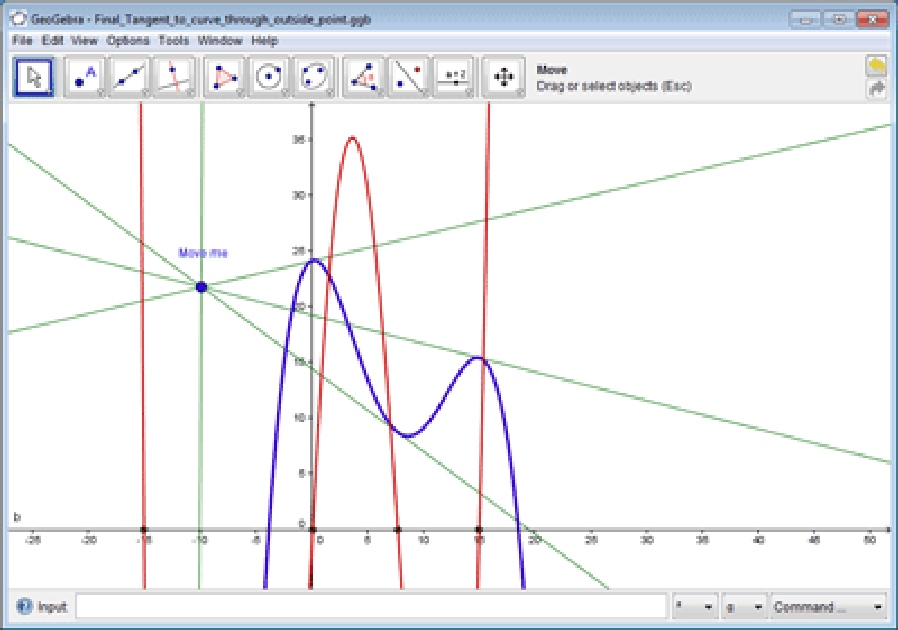ГеоГебра
Аутор: Стефан Ножинић
Ако сте прави geek онда засигурно не може да прође добар осећај када решите један математички проблем. Математика је јако занимљива наука али није редак случај да понекад немамо времена да решавамо нешто банално. Поента је усредсредити се на нешто комплексније а онај банални део који често замара и тера људе да одустану од проблема, решава наш рачунар. Овај програм, који представљамо има баш ту намену. У питању је слободан програм за геометријска цртања, проучавање графика функција и још много тога. Geogebra се може инсталирати и покренути на линуксу и неким врстама UNIX-a, на MS Windowsu и на Mac OSX оперативном систему. Такође, можемо је користити и online ако желимо. Писана је у Java програмском језику тако да је могуће портовати на све платформе који подржавају java runtime.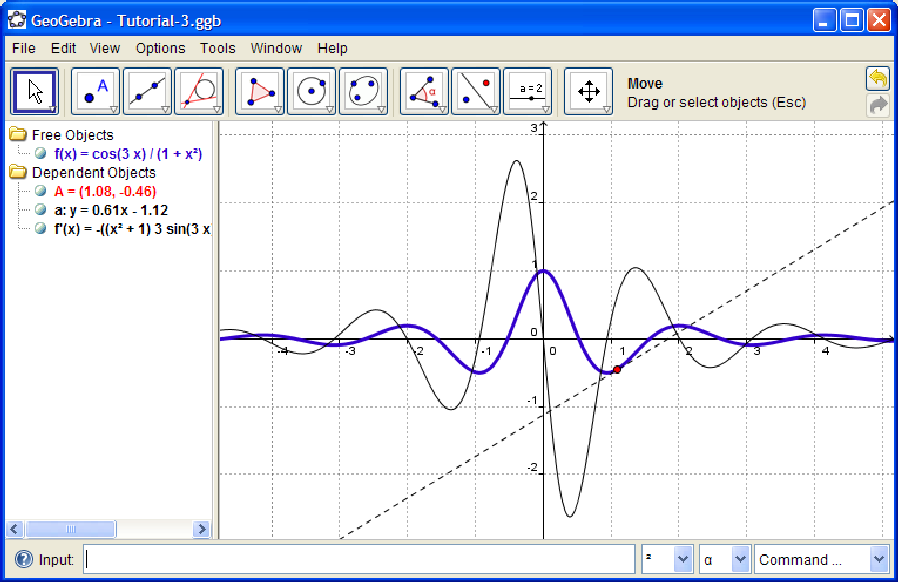
Могућности
GeoGebra може да обрађује геометријске функције као што су цртање тачака, линија, троуглова, кругова, углова и још много тога. Такође може и да нацрта график неке функције што доста може помоћи у математичкој анализи. Можемо да видимо, на пример, у којој тачки две функције имају исту вредност, можемо да конструишемо свашта и још много других ствари.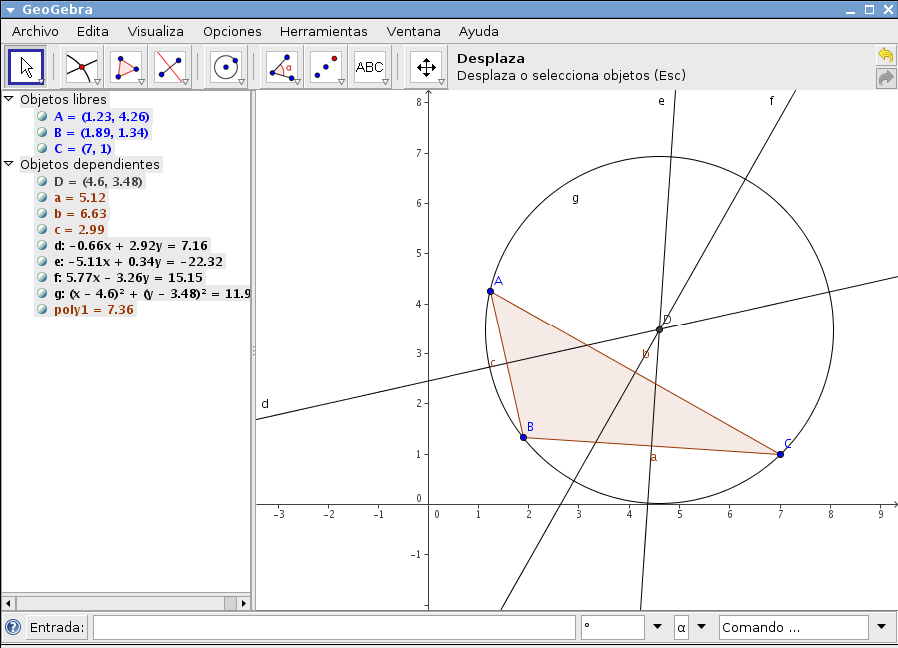
Ми наводимо један пример коришћења GeoGebra-e.
Конструкција једнакостраничног троугла:
Корак 1: Прво када покренемо GeoGebra-у видимо Декартов координатни систем. Пошто нам он за ово није потребан можемо га искључити путем опције View→Axes.
Корак 2: Изаберемо алатку „Segment between two points“ и изаберемо неке 2 тачке. Добијамо дуж AB
Корак 3: Изаберемо алатку „Circle with center through point“ и кликнемо на тачку A па онда на тачку B. Добијамо следеће: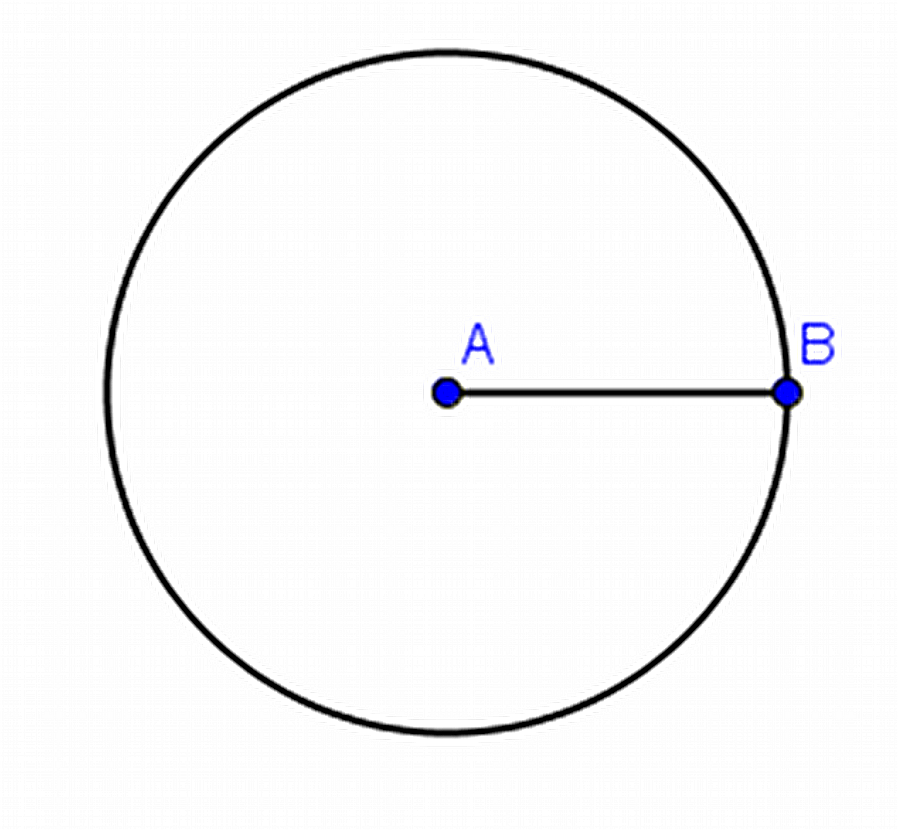
Корак 4: Сада са истом алатком кликнемо на тачку B па онда на тачку A. Сада имамо 2 кружнице које се секу у 2 тачке.
Корак 5: да обележимо те 2 тачке користимо алатку „Intersect two objects“. Кликнемо на једну па онда на другу кружницу. Добијамо тачке C и D које су тачке пресека.
Корак 6: Сада ћемо конструисати троугао који нам треба. Кликнемо на „Polygon“ и потом кликнемо на тачке A B C A редом. Добили смо троугао.
Корак 7: кликнемо на опцију „Angle“ и потом кликнемо на тачке редом: C A B A B C B C A и тиме смо добили приказ сва 3 унутрашња угла овог троугла. Примећујемо да су сва 3 једнака и то по 60 степени. Сада Кликнемо на алатку „Move“ и покушамо померати тачке, примећујемо да се углови не мењају.
Ето то је био један пример коришћења овог фантастичног програма који препоручујемо.